Si te encuentras en situación de desempleo o va a suceder pronto, una de las primeras cosas de las que debes asegurarte es de solicitar la prestación por desempleo, más conocido como pedir el paro. Pues bien, pedir el paro con Certificado Digital es realmente fácil y te ahorrará colas y dolores cabeza, así que he escrito este artículo para explicarte cómo hacerlo. Vamos a ello.
Requisitos para solicitar el paro con Certificado Digital
Para poder solicitar el paro a través de internet necesitarás:
· Estar dado de alta como demandante de empleo el tu servicio de empleo autonómicos. Aquí tienes una lista de todos los servicios de empleo autonómicos y sus webs para que puedas darte de alta primero si todavía no lo estás.
*Si eres de Ceuta o Melilla, tendrás que darte de alta en el Servicio de Empleo Estatal (SEPE).
· Disponer de un Certificado Digital válido. También te servirán el DNI electrónico o el sistema de Cl@ve, pero en este artículo nos vamos a ceñir al certificado. Si todavía no lo tienes aquí te explicamos cómo solicitar el certificado digital.
· Tener el programa Autofirma instalado en tu ordenador. Se necesitará para firmar la solicitud al final del proceso. Si todavía no lo tienes ve a la web oficial y descárgalo a través de este enlace.
Documentación
Deberás tener lista toda esta documentación en tu ordenador para anexarla durante el proceso de solicitud del paro:
- DNI / NIE
- Informe de vida laboral
- Informe de Bases de Cotización
- Certificado de Empresa
- DARDE
- Pre-solicitud (si ya la has solicitado antes)
Paso a paso: Solicitud de la prestación por desempleo con Certificado Digital
1. Comenzamos entrando al portal de solicitudes del SEPE.
2. Una vez dentro haz clic en "Certificado digital o DNI electrónico" en el recuadro de arriba a la izquierda.
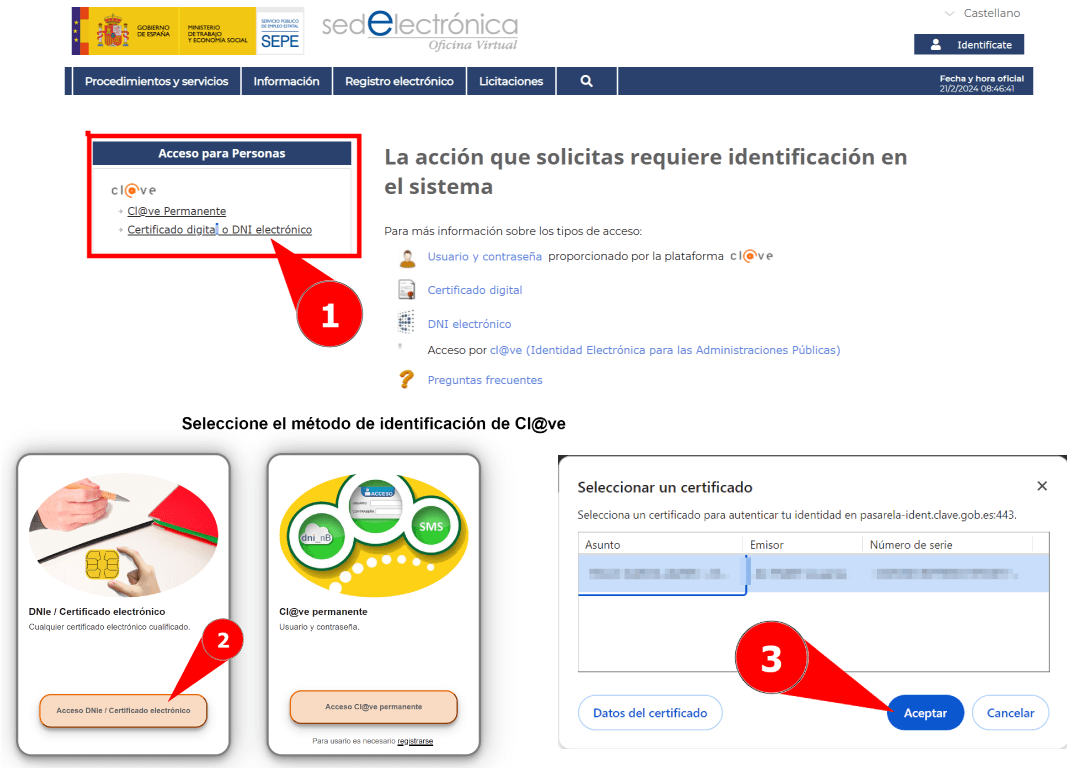
3. Lo primero que verás es un recordatorio de que debes pedir el paro en un plazo de 15 días hábiles desde que quedaste en desempleo. Pasamos y le damos a continuar.
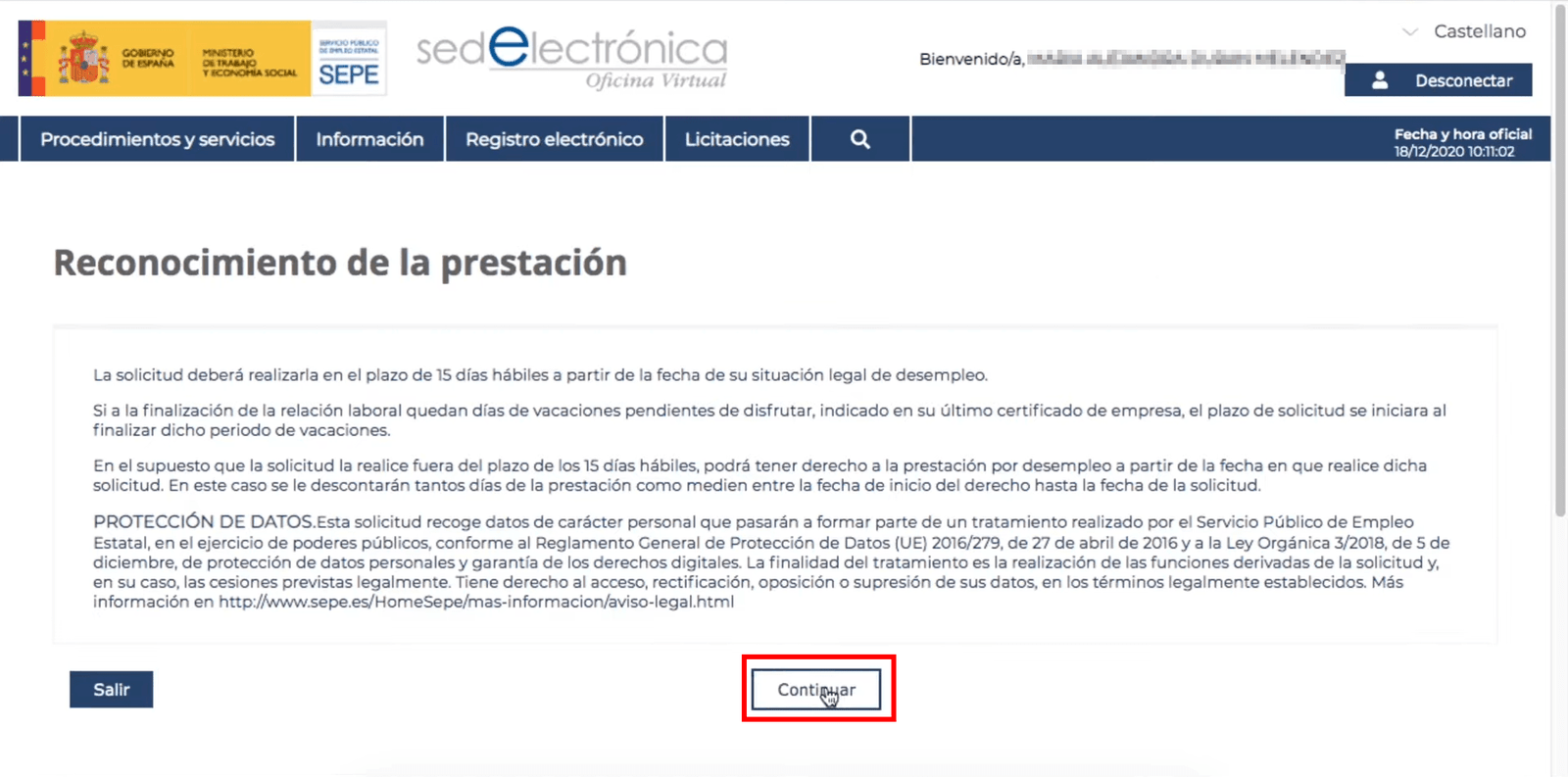
4. Entramos al primer paso, dónde solo tienes que marcar la casilla señalada para autorizar y darle a continuar.
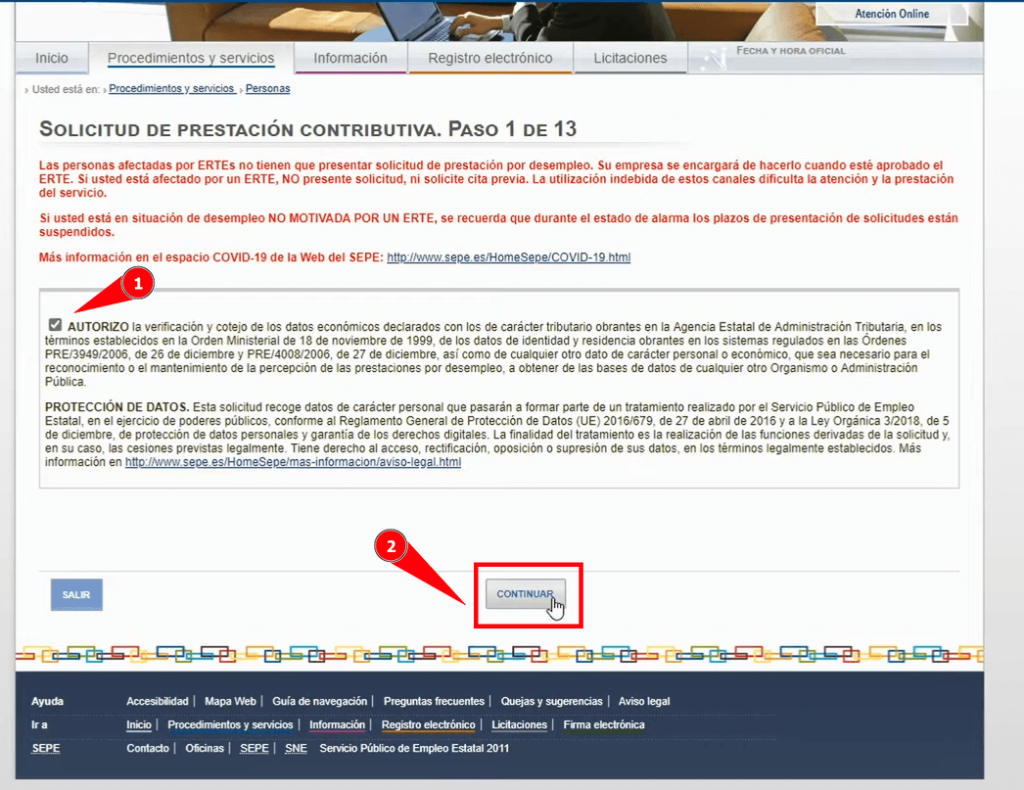
5. En la siguiente pantalla debemos indicar "Alta inicial" e indicar si tu último trabajo ha sido en el Régimen especial del mar.
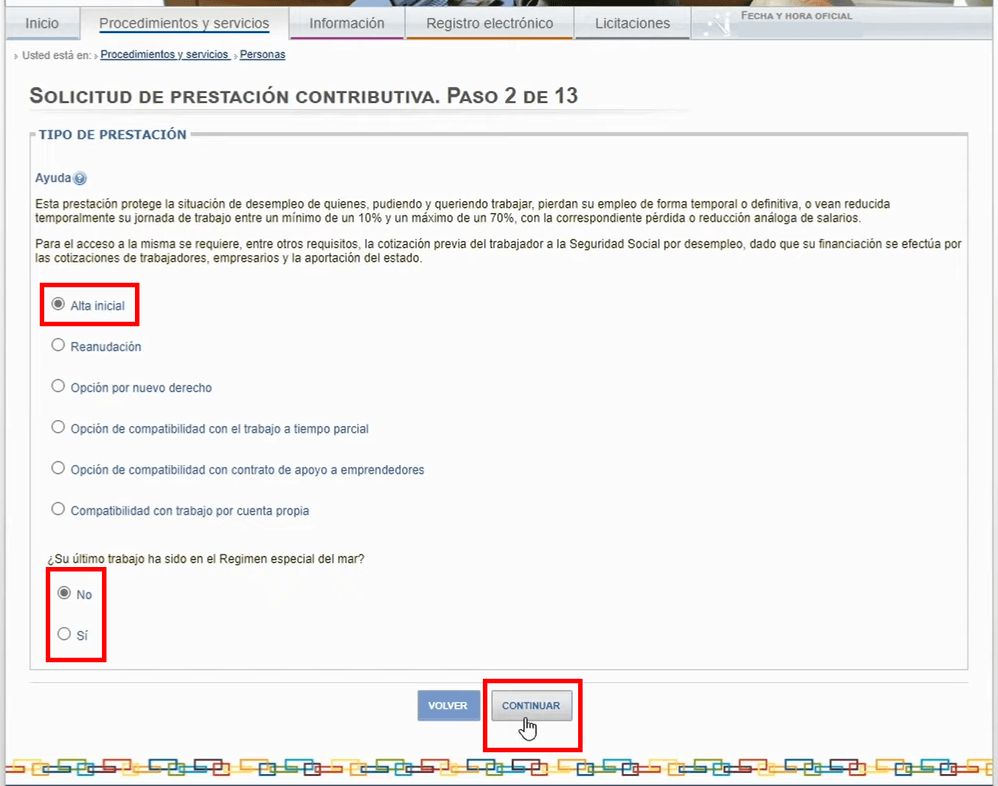
6. En este paso habría que rellenar tus datos personales, pero al haber accedido con Certificado Digital, estos ya estarán completados. Continuamos.
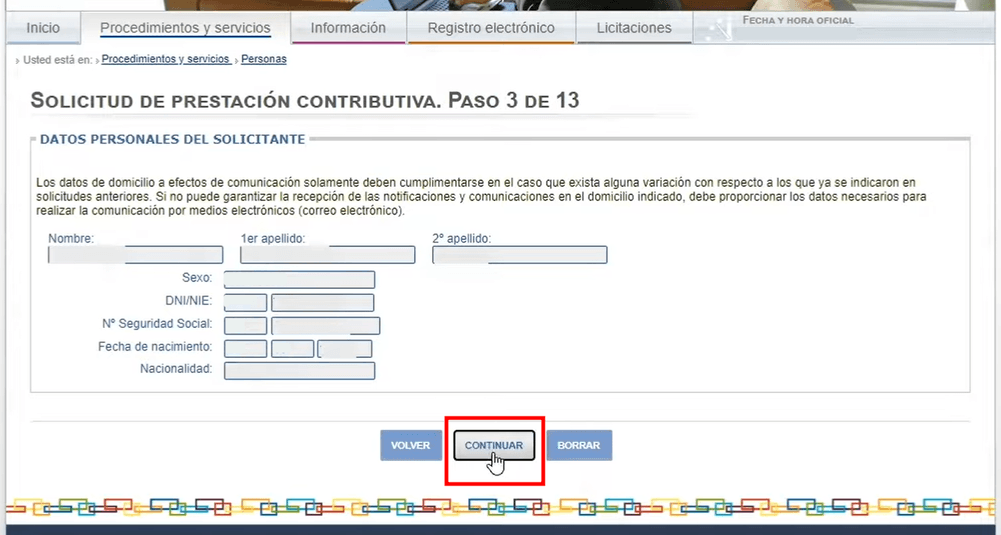
7. El siguiente paso solo te afecta si eres un trabajador retornado de un país con Convenio de Totalización de Cotizaciones (Unión Europea, Espacio Económico Europeo, Australia y Suiza). Si no es tu caso, dale a continuar directamente.

8. Ahora si que hay que rellenar todos los datos solicitados con la información del domicilio al que quieres que te lleguen las notificaciones, tu teléfono y tu correo electrónico.
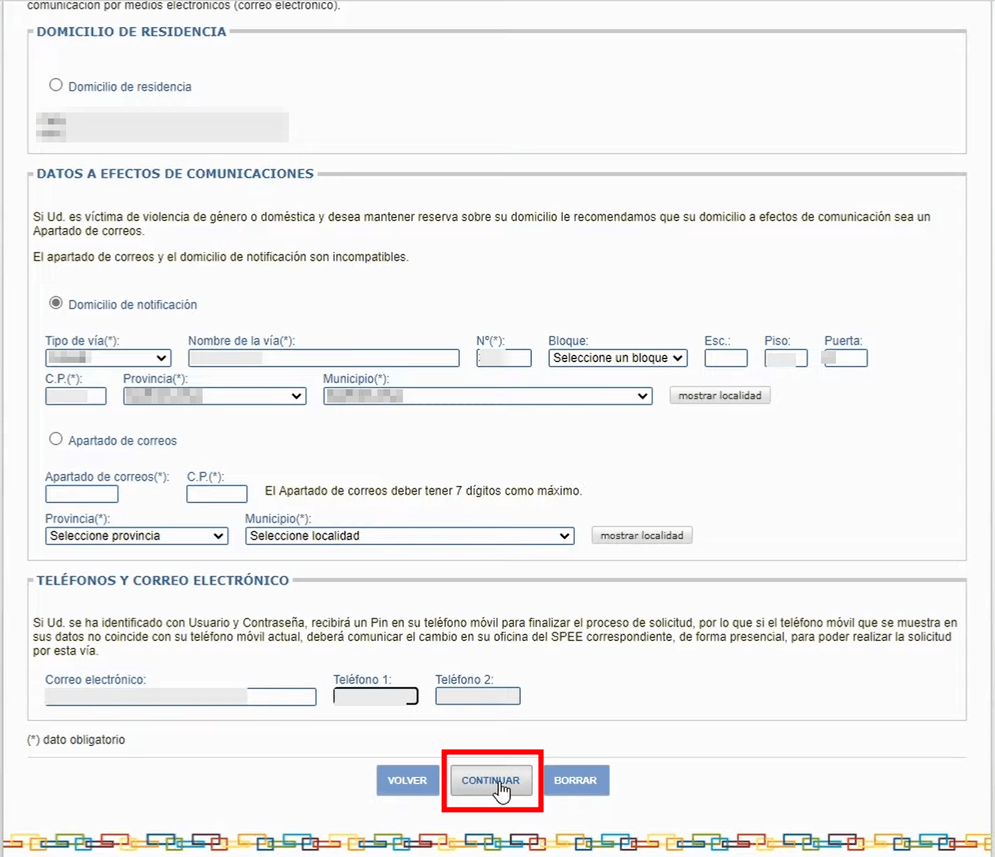
9. El siguiente paso solo te afecta si tienes hijos a cargo. En ese caso, rellena los datos solicitados para cada uno. Si no lo es, vamos a "Continuar" directamente.

10. Ahora debes indicar el nombre de tu banco y el IBAN de tu cuenta. Asegúrate de que sea correcto ya que en esta cuenta te llegarán los pagos del subsidio por desempleo.
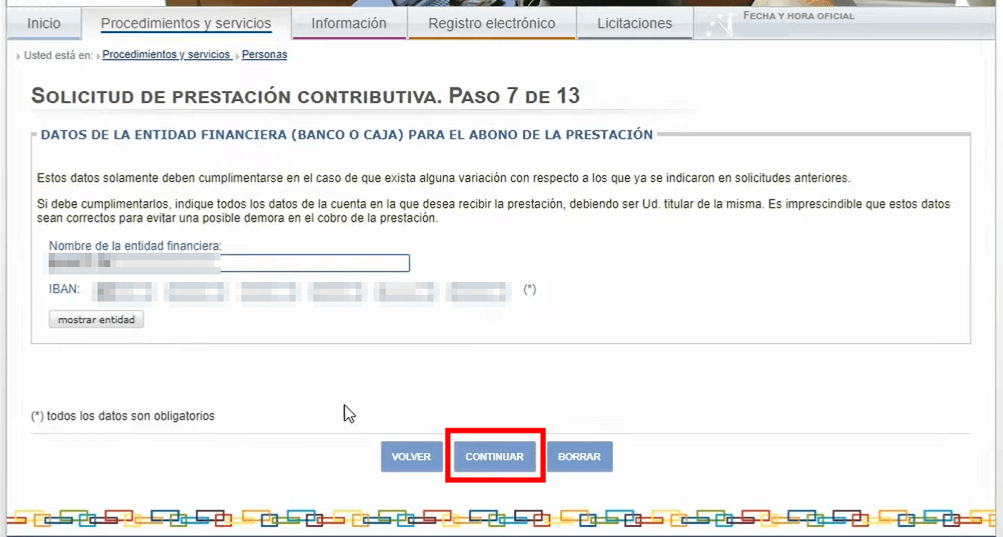
11. A continuación podrás añadir alguna observación que creas que sea importante que el SEPE conozca. Como no resta, yo te aconsejaría que comentes brevemente los detalles de la situación que te ha llevado al desempleo.
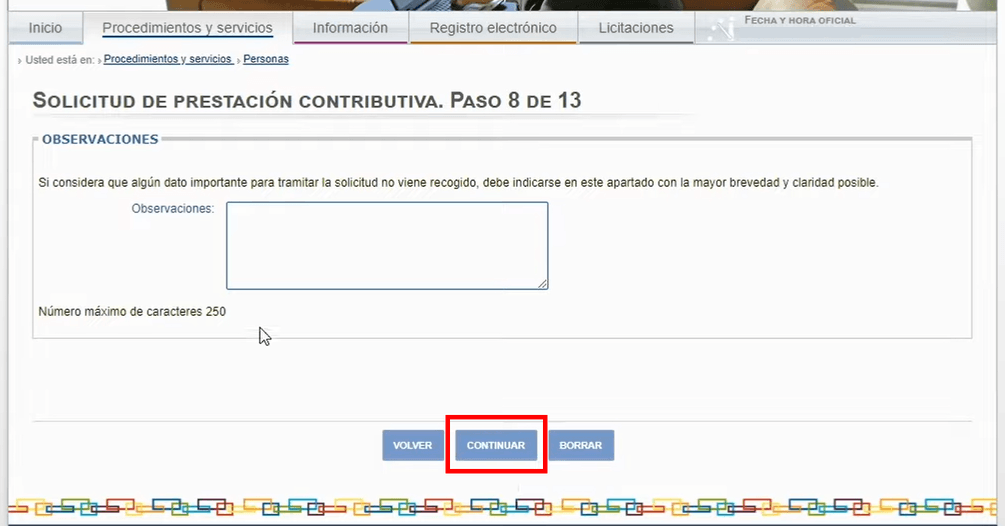
12. A continuación puedes elegir la vía por la que quieres que te llegue la notificación con la resolución de solicitud. Te recomiendo correo electrónico, pero elige la que tu prefieras.
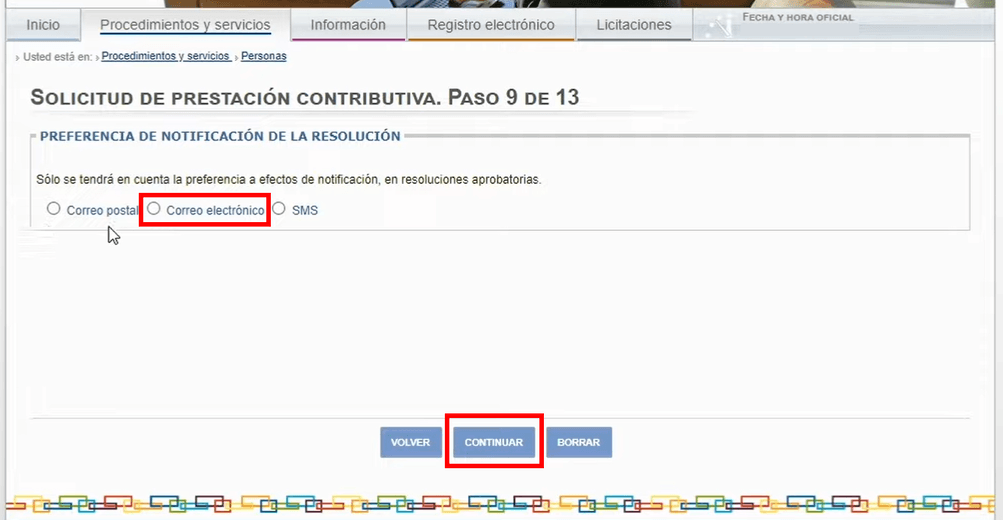
13. Ha llegado el momento de subir toda la documentación necesaria que se había indicado al principio del artículo. Para esto tendrás que:
- Pulsar en "Documentación a anexar" y seleccionar uno de los documentos que vayas a subir. *Si no encuentras en la lista el tipo de documento que tienes que subir, selecciona "Otros documentos" y en el recuadro de "Descripción" que hay justo abajo indicas qué es ese documento.
- Pulsar en "Elegir archivo". Te aparecerá una ventana para buscar y seleccionar el archivo a subir. Este tiene que corresponder con el documento que acabas de seleccionar en la otra casilla.
- Una vez seleccionado, le das al botoncito de "anexar" que hay un poco más abajo, y ya tienes un documento subido.
- Ahora tienes que repetir este proceso para cada uno de los documentos.
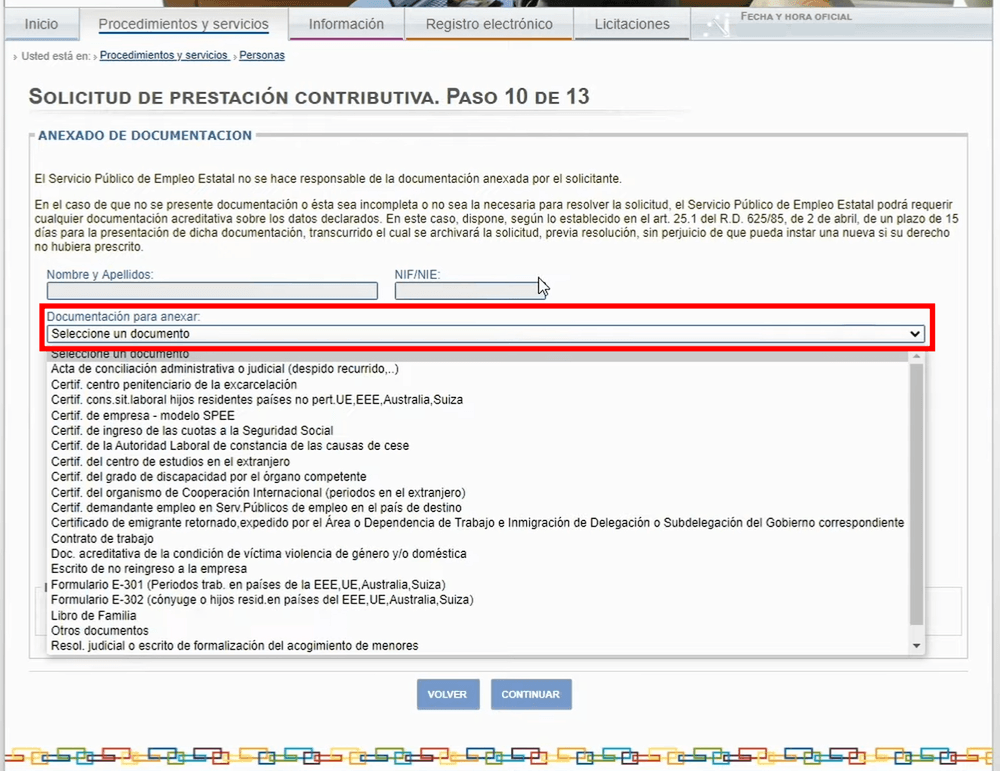
14. Cuándo tengas todos los documentos subidos, dale a "Continuar" y avancemos.
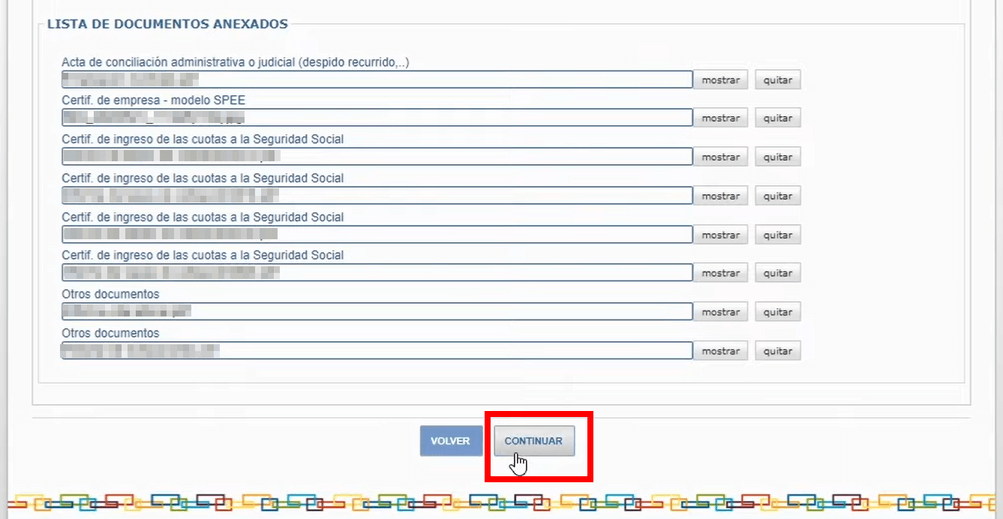
15. Ya estamos llegando al final y hay que confirmar la solicitud de la prestación por desempleo con Certificado Digital.
En este paso tienes la posibilidad de ver el documento de la solicitud clicando en "mostrar solicitud". Te recomiendo abrir este documento y guardarlo como comprobante de que has llevado a cabo la solicitud.
Hecho esto, confirmamos la solicitud.
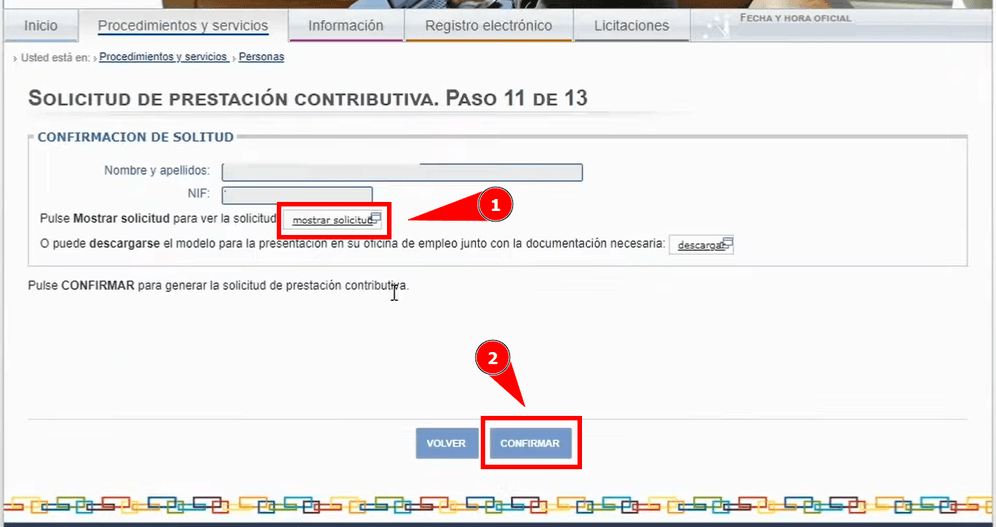
16. Volvemos a confirmar en la siguiente pantalla.
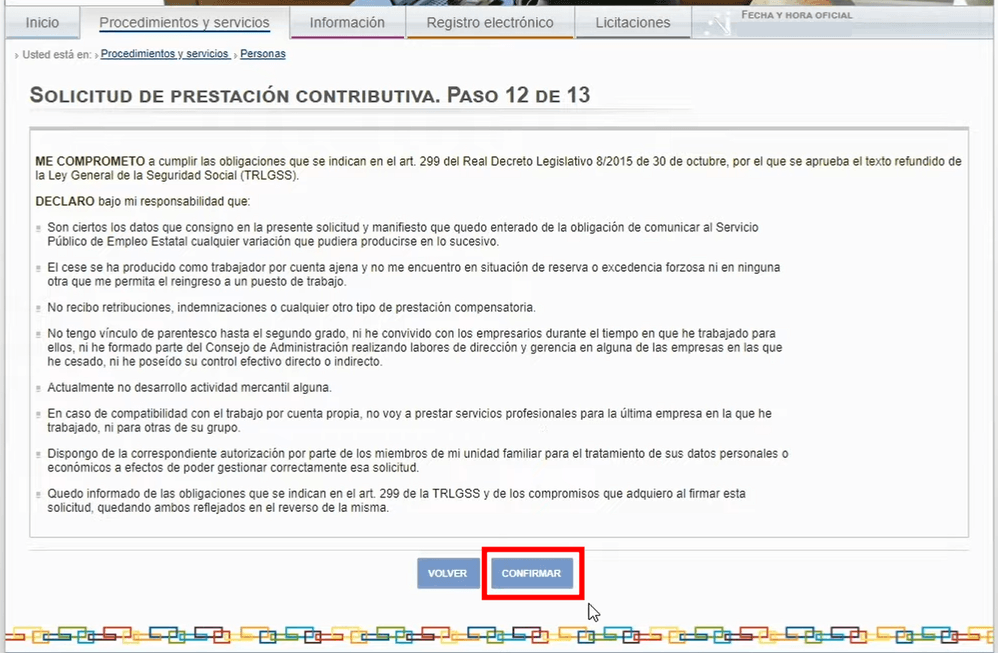
17. Acto seguido te aparecerá una ventana de Autofirma para firmar digitalmente la solicitud. Sigue los pasos de la siguiente imagen para completar esta firma.
Si todavía no tienes el programa de Autofirma, al principio del artículo te comentaba que este es necesario. Aquí tienes de nuevo el enlace a la web oficial para descargarlo e instalarlo en tu equipo.
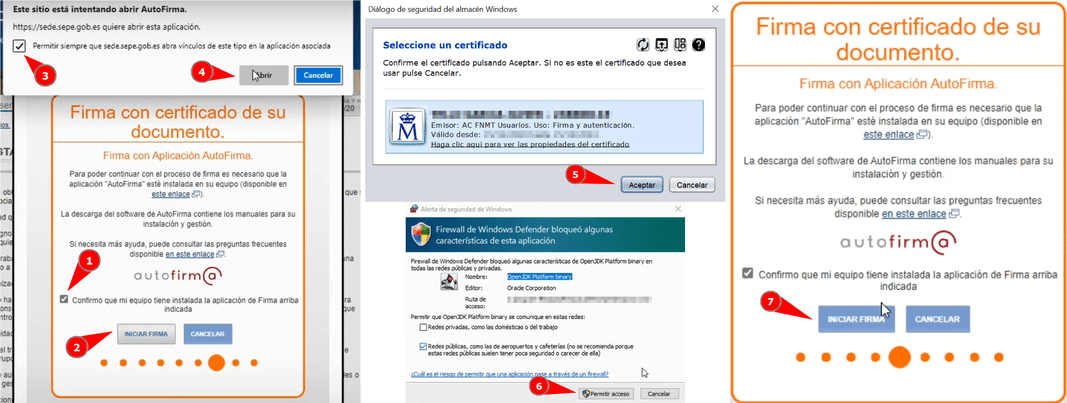
18. Una vez firmada la solicitud nos aparecerá la Nota informativa de la solicitud, la cual también aconsejo guardar.
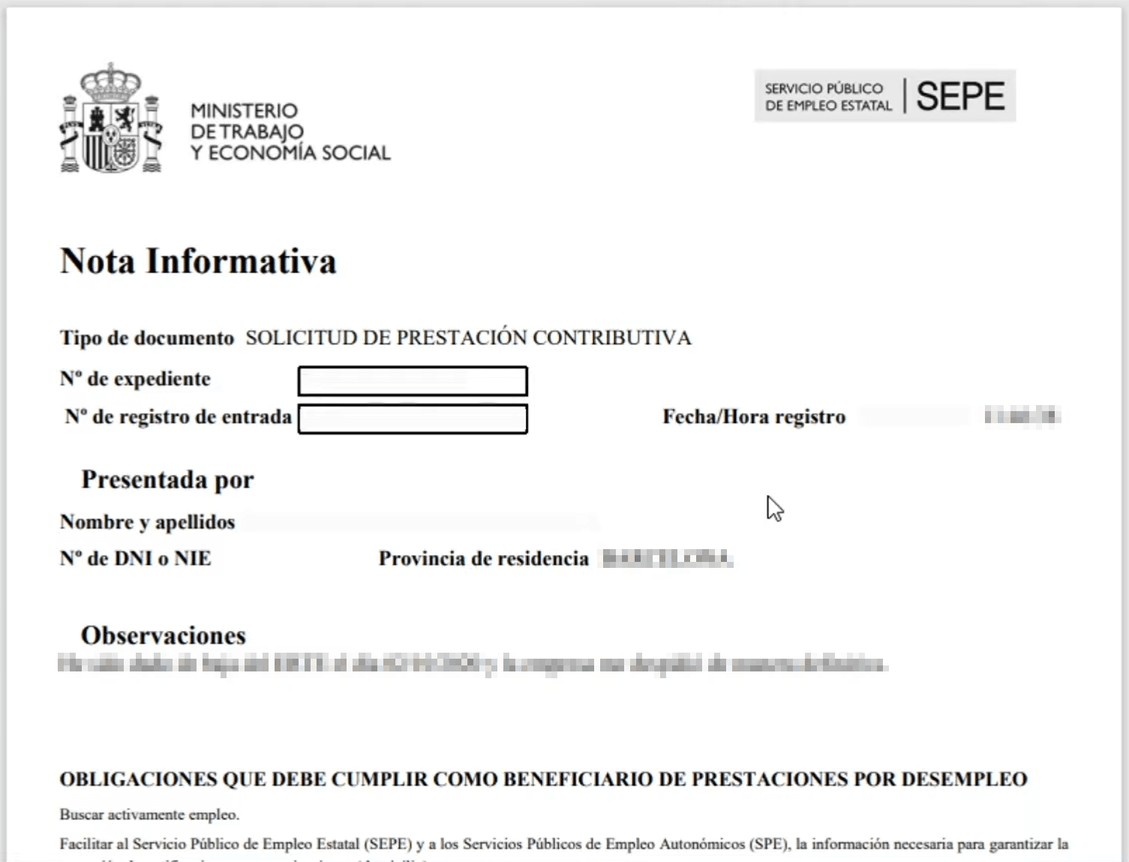
Y esto es todo. Ya has completado tu solicitud del paro gracias al Certificado Digital. Todo online y sin tener que haber hecho colas y perder tiempo en las oficinas. Poco a poco las administraciones se van adaptando a internet, y trámites como pedir el paro con Certificado Digital se hacen mucho más sencillos.
Espero que el artículo te haya sido de ayuda. Si has tenido cualquier problema o hay algo que quieras aportar no dudes en dejar un comentario más abajo.
Más trámites que puedes realizar con tu Certificado Digital:






Deja una respuesta